# 实现一个“刮刮乐”游戏
# 1. 背景
之前公司项目有一个刮奖小游戏的需求,因此有了本文记录该“刮刮乐”游戏的实现过程。
话不多说,先上 Demo (opens new window) 和 项目源码 (opens new window).
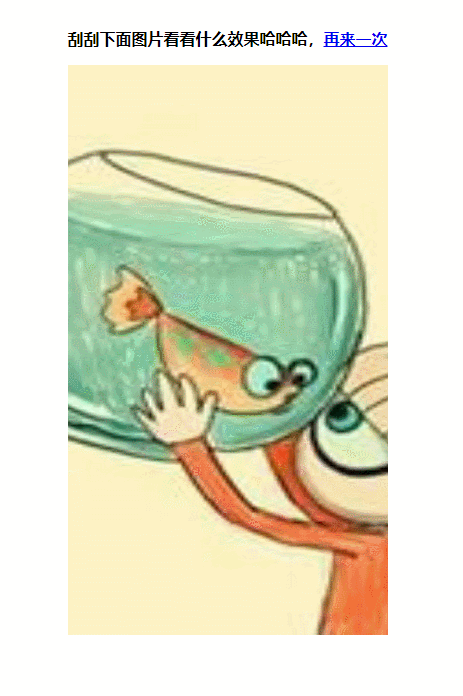
# 2. 实现
我们创建一个 ScrapAward 类,通过传入 option 和调用其 restart() 方法实现重新开始。
# (1)定义 option 参数及 ScrapAward 结构
class ScrapAward {
constructor(userOption) {
this.option = {
canvasId: 'canvas', // canvas的id
backgroundImageUrl: '', // 背景图url
width: 320, // canvas宽度
height: 160, // canvas高度
backgroundSize: '100% 100%',
coverImage: { // 覆盖图层背景图url
url: '',
width: 320,
height: 160,
},
callback: () => {}, // 刮奖完成的回调函数
};
this.ctx = null;
this.init(userOption); // 初始化
}
// 初始化方法
init(userOption) {
}
// 重新开始也是一次初始化
restart(userOption) {
if (userOption) {
this.init(userOption);
} else {
this.init({});
}
}
}
2
3
4
5
6
7
8
9
10
11
12
13
14
15
16
17
18
19
20
21
22
23
24
25
26
27
28
29
30
# (2)init 初始化
首先合并用户的配置 userOption 和默认 option, 等背景图片加载完成后调用 fillCanvas() 方法绘制覆盖层的图片后设置 canvas 的背景图。
当上述行为完成后,我们便监听鼠标或者touch事件。刮奖这一行为其实是canvas对鼠标或者touch的移动路径进行绘画,只不过是将绘画的路径变成了透明,这种效果我们通过设置 ctx.globalCompositeOperation = 'destination-out'; 即可实现。
init(userOption) {
// 合并用户配置
if (Object.assign) {
Object.assign(this.option, userOption);
} else {
extend(this.option, userOption, true);
}
// 定义一系列变量
let that = this,
img = (this.img = new Image()), //背景图片
imgLoaded = false, //背景图是否加载完成
canvas = (this.canvas = document.querySelector(`#${this.option.canvasId}`)),
hastouch = 'ontouchstart' in window ? true : false,
tapstart = hastouch ? 'touchstart' : 'mousedown',
tapmove = hastouch ? 'touchmove' : 'mousemove',
tapend = hastouch ? 'touchend' : 'mouseup',
coverImg = (this.coverImg = new Image()),
hasDone = false, // 是否刮奖完毕
coverImgLoad = false;
that.mousedown = false; //鼠标的mousedown事件或者touchmove事件是否开启
// 移除事件监听,用于重新开始
if (this.canvas) {
this.canvas.removeEventListener(tapstart, eventDown);
this.canvas.removeEventListener(tapend, eventUp);
this.canvas.removeEventListener(tapmove, eventMove);
}
coverImg.src = this.option.coverImage.url;
coverImg.crossOrigin = 'Anonymous'; // 解决一些跨域问题
img.src = this.option.backgroundImageUrl;
var w = (img.width = this.option.width),
h = (img.height = this.option.height);
this.canvasOffsetX = canvas.offsetLeft;
this.canvasOffsetY = canvas.offsetTop;
canvas.width = w;
canvas.height = h;
this.ctx = canvas.getContext('2d');
let ctx = this.ctx;
this.img.addEventListener('load', backgroundImageLoaded);
this.option.coverImage.url && this.coverImg.addEventListener('load', coverImageLoaded);
// 背景图片加载完成后
function backgroundImageLoaded(e) {
imgLoaded = true;
fillCanvas();
canvas.style.background = 'url(' + img.src + ') no-repeat';
canvas.style.backgroundSize = that.option.backgroundSize || 'contain';
}
// 覆蓋图片加载完成后
function coverImageLoaded(e) {
coverImgLoad = true;
fillCanvas();
canvas.style.background = 'url(' + img.src + ') no-repeat';
canvas.style.backgroundSize = that.option.backgroundSize || 'contain';
}
// 绘制canvas
function fillCanvas() {
if (that.option.coverImage.url && (!imgLoaded || !coverImgLoad)) return;
if (!that.option.coverImage.url) {
ctx.fillStyle = that.option.coverImage.color || 'gray';
ctx.fillRect(0, 0, w, h);
} else {
ctx.drawImage(coverImg, 0, 0, that.option.coverImage.width, that.option.coverImage.height);
}
ctx.globalCompositeOperation = 'destination-out';
canvas.addEventListener(tapstart, eventDown);
canvas.addEventListener(tapend, eventUp);
canvas.addEventListener(tapmove, eventMove);
}
// 点击开始事件
function eventDown(e) {
e.preventDefault();
that.mousedown = true;
}
// 点击结束事件
function eventUp(e) {
e.preventDefault();
that.mousedown = false;
}
// 刮奖事件
function eventMove(e) {
if (hasDone) return; // 刮奖结束则return
let ctx = that.ctx;
e.preventDefault();
if (that.mousedown) {
if (e.changedTouches) {
e = e.changedTouches[0];
}
var x = (e.clientX + document.body.scrollLeft || e.pageX) - that.canvasOffsetX || 0,
y = (e.clientY + document.body.scrollTop || e.pageY) - that.canvasOffsetY || 0;
ctx.beginPath();
ctx.arc(x, y, 20, 0, Math.PI * 2);
ctx.fill();
}
}
}
2
3
4
5
6
7
8
9
10
11
12
13
14
15
16
17
18
19
20
21
22
23
24
25
26
27
28
29
30
31
32
33
34
35
36
37
38
39
40
41
42
43
44
45
46
47
48
49
50
51
52
53
54
55
56
57
58
59
60
61
62
63
64
65
66
67
68
69
70
71
72
73
74
75
76
77
78
79
80
81
82
83
84
85
86
87
88
89
90
91
92
93
94
95
96
97
98
99
100
101
102
103
# (3)刮奖完毕的实现
上述代码实现刮奖的效果,但是一般的场景是用户刮奖的面积超过一半时,覆盖图层全部散开,此时为刮奖完成的状态。
如何知道刮奖的面积超过一半了呢?canvas 中的 ctx 对象提供了一个方法 getImageData(), 该方法可返回某个区域内每个像素点的数值的组成的数组,数组中4个元素表示一个像素点的rgba值。
因此我们可以判断 rgba 中的 a 值透明度,透明度小于 256 的一半(128)即可视为透明状态,计算透明 a 值的百分比.
判断 a 值百分比大于 50, 则调用 ctx.clearRect(0, 0, w, h); 清除画布, 并执行成功回调 callback.
function eventMove(e) {
if (hasDone) return; // 刮奖结束则return
let ctx = that.ctx;
e.preventDefault();
if (that.mousedown) {
if (e.changedTouches) {
e = e.changedTouches[0];
}
var x = (e.clientX + document.body.scrollLeft || e.pageX) - that.canvasOffsetX || 0,
y = (e.clientY + document.body.scrollTop || e.pageY) - that.canvasOffsetY || 0;
ctx.beginPath();
ctx.arc(x, y, 20, 0, Math.PI * 2);
ctx.fill();
}
handleFilledPercentage(getFilledPercentage());
}
// 计算已经刮过的区域占整个区域的百分比
function getFilledPercentage() {
let imgData = that.ctx.getImageData(0, 0, w, h);
// imgData.data是个数组,存储着指定区域每个像素点的信息,数组中4个元素表示一个像素点的rgba值
let pixels = imgData.data;
let transPixels = [];
for (let i = 0; i < pixels.length; i += 4) {
// 严格上来说,判断像素点是否透明需要判断该像素点的a值是否等于0,
// 为了提高计算效率,这儿设置当a值小于128,也就是半透明状态时就可以了
if (pixels[i + 3] < 128) {
transPixels.push(pixels[i + 3]);
}
}
return ((transPixels.length / (pixels.length / 4)) * 100).toFixed(2) + '%';
}
// 设置阈值,去除灰色涂层
function handleFilledPercentage(percentage) {
percentage = percentage || 0;
if (parseInt(percentage) > 50) {
// 当像素点的个数超过 50% 时,清空画布,显示底图
ctx.clearRect(0, 0, w, h);
hasDone = true;
that.option.callback();
}
}
2
3
4
5
6
7
8
9
10
11
12
13
14
15
16
17
18
19
20
21
22
23
24
25
26
27
28
29
30
31
32
33
34
35
36
37
38
39
40
41
42
# 3. 使用
将代码引入 html 后,新建 new scraAward(option) 即可实现。页面结构如下:
<!DOCTYPE html>
<html lang="en">
<head>
<meta charset="UTF-8" />
<meta name="viewport" content="width=device-width, initial-scale=1.0" />
<meta http-equiv="X-UA-Compatible" content="ie=edge" />
<title>实现一个“刮刮乐”游戏</title>
<style type="text/css">
.demo {
width: 320px;
margin: 10px auto 20px auto;
min-height: 300px;
}
.msg {
text-align: center;
height: 32px;
line-height: 32px;
font-weight: bold;
margin-top: 50px;
}
</style>
</head>
<body>
<div id="main">
<div class="msg">
刮刮下面图片看看什么效果哈哈哈,<a href="javascript:void(0)" id="try_again">再来一次</a>
</div>
<div class="demo">
<canvas id="canvas"></canvas>
</div>
</div>
<script src="./scrapAward-dev.js"></script>
<script>
window.onload = function() {
let scraAward = new ScrapAward({
height: 570,
backgroundImageUrl: './suporka_home.jpg',
coverImage: {
url: './super.jpg',
// color: 'red',
width: 428,
height: 570,
},
callback: () => {
alert('刮奖结束');
},
});
document.getElementById('try_again').addEventListener('click', function(e) {
scraAward.restart();
});
};
</script>
</body>
</html>
2
3
4
5
6
7
8
9
10
11
12
13
14
15
16
17
18
19
20
21
22
23
24
25
26
27
28
29
30
31
32
33
34
35
36
37
38
39
40
41
42
43
44
45
46
47
48
49
50
51
52
53
54
55
# 总结
本案例主要是对 canvas 的 ctx.getImageData 及 ctx.globalCompositeOperation = 'destination-out'; 的运用实现我们想要的效果。后续还有 canvas 系列的相关文章,敬请期待!
# 更多推荐
前端进阶小书(advanced_front_end) (opens new window)
前端每日一题(daily-question) (opens new window)
webpack4 搭建 Vue 应用(createVue) (opens new window)
Canvas 进阶(一)二维码的生成与扫码识别 (opens new window)
Canvas 进阶(二)写一个生成带logo的二维码npm插件 (opens new window)
Canvas 进阶(三)ts + canvas 重写”辨色“小游戏 (opens new window)